2021年10月にリリースされたWindows 11。Windows 10利用者は無償アップデートが可能ですが、操作方法が従来と変わったこともあり、アップデートをあえて拒否している人も少なくないでしょう。
しかし、Windows 10のサポートは2025年10月14日で終了する予定となっています。やはり遅かれ早かれWindows 11に切り替え、快適に使える環境を作ることは大切です。
そこでこの記事では、Windows 11の使いにくい機能を使いやすくする設定方法をご紹介。Windows 10のサポート終了前にWindows 11に乗り換えるためにも本記事を参考にしてください。
Windows 11が「使いにくい」理由と対処法
Windows 11はWindows 10から大幅に操作面やインターフェースが変更されており、これが使いにくさの原因となっています。また、一部の便利な機能が削除されたり、UIの変更により操作が煩雑になったりすることも。
そこで、設定変更である程度使用感をWindows 10以前に近づける方法をご紹介します。
【Windows 11】スタートメニューを左寄せする設定
まず、スタートメニューを左寄せにする設定方法をご紹介します。
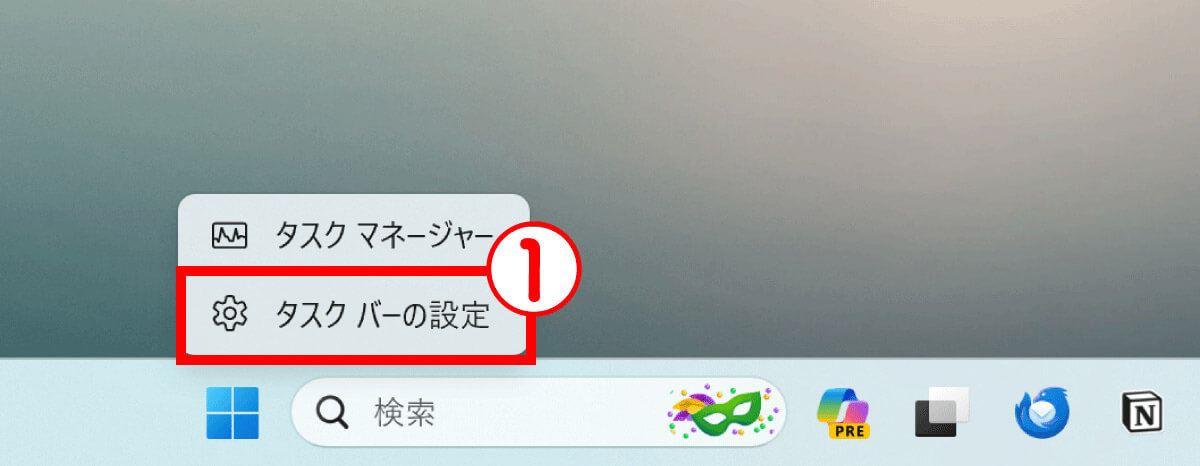
(画像=【1】タスクバーの上で右クリックし、①「タスクバーの設定」をクリックして開きます、『オトナライフ』より 引用)
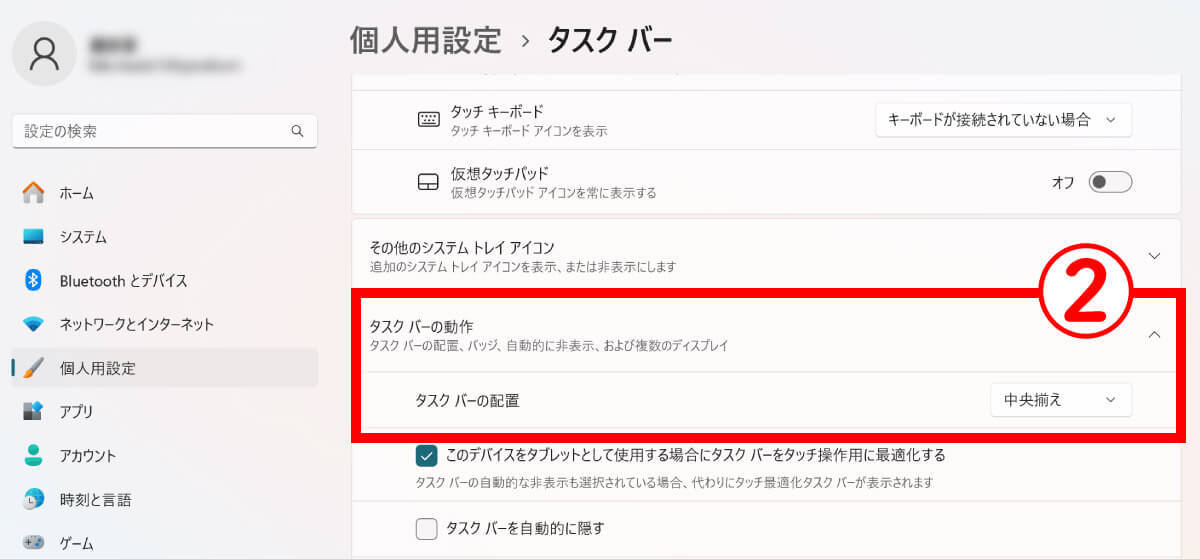
(画像=【2】「タスクバーの動作」の項目を開き、「タスクバーの配置」を探します、『オトナライフ』より 引用)
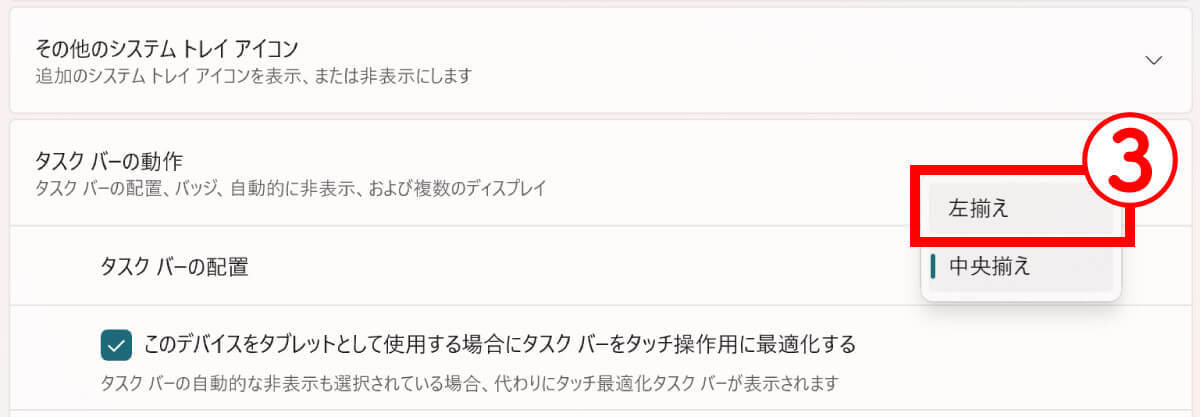
(画像=【3】ドロップダウンメニューをクリックし、配置を「左揃え」を選択すれば完了です、『オトナライフ』より 引用)









































